Comment lancer des applications instantanément avec Wox sous Windows

Découvrez comment utiliser Wox pour lancer vos applications, exécuter des commandes et plus encore, instantanément.
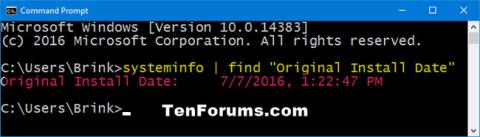
Ce guide vous montrera différentes façons de trouver la date et l'heure d'origine auxquelles Windows 10 actuel a été installé sur votre PC.
Recherchez la date et l'heure d'installation initiale de Windows 10 à l'aide de la commande systeminfo
1. Ouvrez l'invite de commande .
2. Copiez et collez la commande ci-dessous dans l'invite de commande et appuyez sur Entrée.
systeminfo | find "Original Install Date"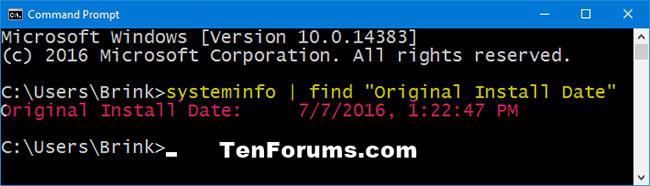
Recherchez la date et l'heure d'installation initiale de Windows 10 à l'aide de la commande systeminfo
Recherchez la date et l'heure d'installation d'origine de Windows 10 à l'aide de la commande WMIC
1. Ouvrez l'invite de commande.
2. Copiez et collez la commande ci-dessous dans l'invite de commande, puis appuyez sur Entrée.
wmic os get installdateLe résultat sera renvoyé sous forme de chaîne de chiffres. La première partie de ces chiffres représente les données et l'heure d'installation d'origine de Windows 10 au format ci-dessous, avec un format d'heure de 24 heures.
AAAAMMJJHHMMSS
Par exemple : 20160707132247.000000-300 se traduit par : 07/07/2016 13:22:47 ou 7 juillet 2016 13:22:47.
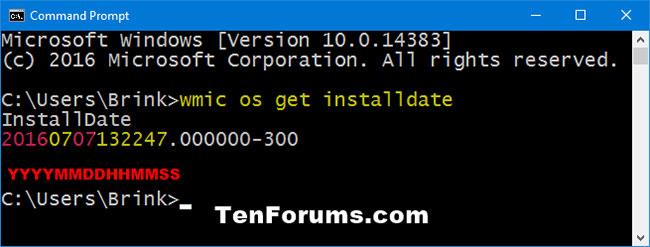
Recherchez la date et l'heure d'installation d'origine de Windows 10 à l'aide de la commande WMIC
Recherchez la date et l'heure d'installation d'origine de Windows 10 dans PowerShell
1. Ouvrez PowerShell .
2. Copiez et collez la commande ci-dessous dans PowerShell et appuyez sur Entrée.
([WMI]'').ConvertToDateTime((Get-WmiObject Win32_OperatingSystem).InstallDate)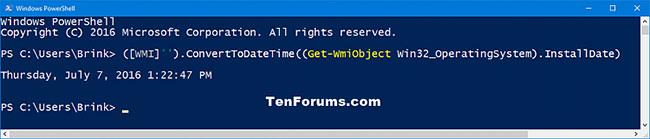
Recherchez la date et l'heure d'installation d'origine de Windows 10 dans PowerShell
Afficher l'historique de date et d'heure des versions précédentes de Windows 10 installées dans PowerShell
1. Ouvrez PowerShell.
2. Copiez et collez la commande ci-dessous dans PowerShell et appuyez sur Entrée.
Code:
Get-ChildItem -Path HKLM:\System\Setup\Source* | ForEach-Object {Get-ItemProperty -Path Registry::$_} | Select-Object ProductName, ReleaseID, CurrentBuild, @{n="Install Date"; e={([DateTime]'1/1/1970').AddSeconds($_.InstallDate)}} | Sort-Object "Install Date"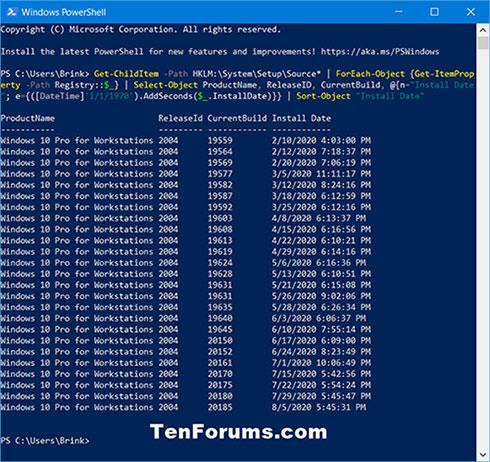
Afficher l'historique de date et d'heure des versions précédentes de Windows 10 installées dans PowerShell
Je vous souhaite du succès !
Découvrez comment utiliser Wox pour lancer vos applications, exécuter des commandes et plus encore, instantanément.
Découvrez comment créer un cercle jaune autour du pointeur de la souris pour le mettre en surbrillance sur Windows 10. Suivez ces étapes faciles pour améliorer votre expérience utilisateur.
Découvrez pourquoi l
Sous Windows 11, configurez facilement des raccourcis pour accéder rapidement à des dossiers spéciaux dans votre menu Démarrer.
Découvrez comment résoudre l
Découvrez comment utiliser un disque dur externe avec un Chromebook pour transférer et stocker vos fichiers en toute sécurité. Suivez nos étapes pour un usage optimal.
Dans ce guide, vous apprendrez les étapes pour toujours utiliser une adresse MAC aléatoire pour votre adaptateur WiFi sous Windows 10. Optimisez votre sécurité en ligne!
Découvrez comment désinstaller Internet Explorer 11 sur Windows 10 pour optimiser l'espace de votre disque dur.
Découvrez comment utiliser Smart Defrag, un logiciel de défragmentation de disque dur gratuit et efficace, pour améliorer les performances de votre ordinateur.
Le moyen le plus simple de déverrouiller du contenu et de protéger tous les appareils avec un VPN crypté est de partager la connexion VPN via un point d








